Приложение Webex | Поиск Cisco AI Assistant с помощью Glean
 Отправить обратную связь?
Отправить обратную связь? 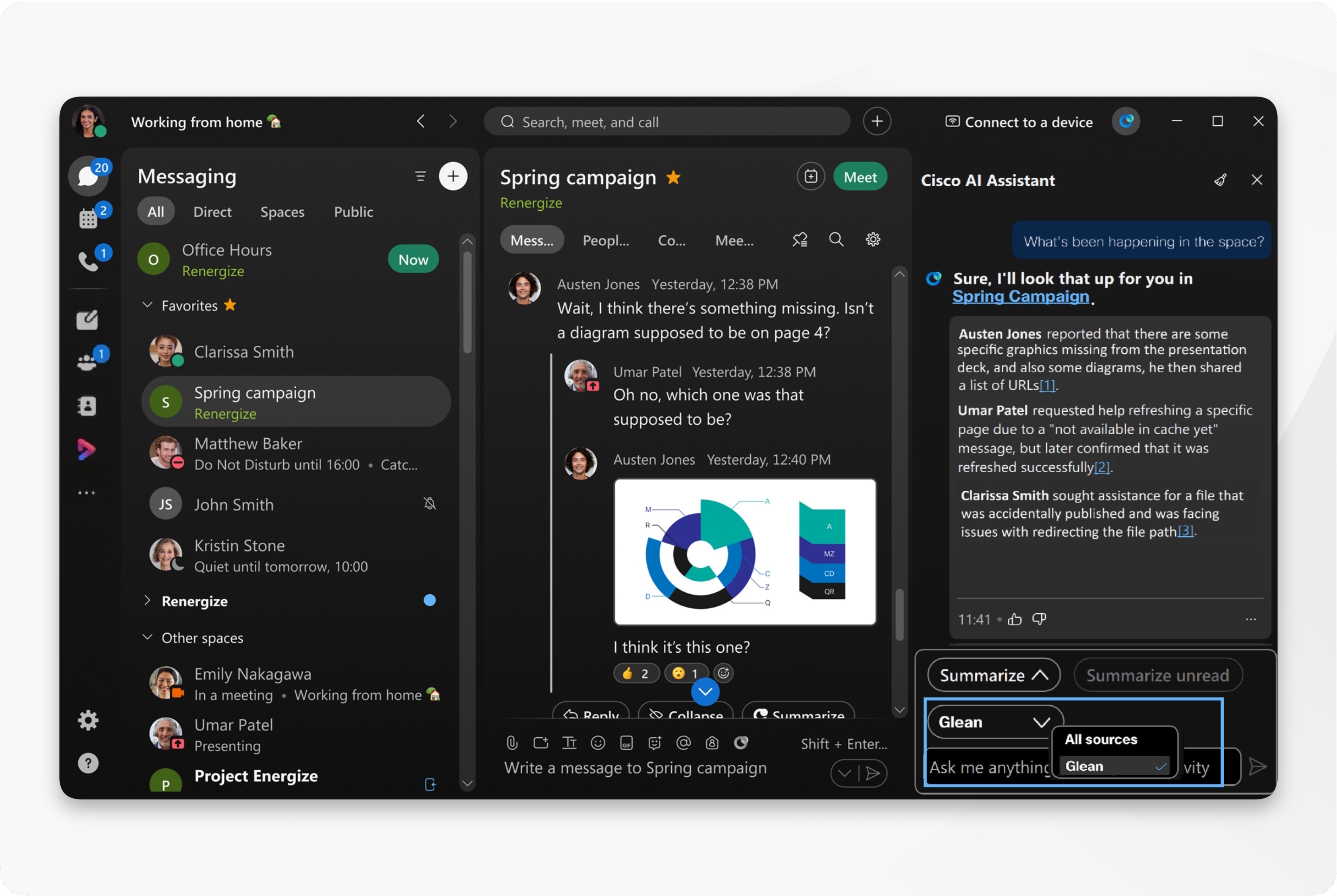
Эту функцию должен включить администратор вашей организации, и она доступна только клиентам с лицензией Glean.
Клиенты могут выбрать интеграцию Cisco Webex с Glean. Однако как только данные клиентов покидают Cisco Webex и переходят в продукт стороннего производителя, например Glean, Cisco больше не несет за них ответственности. Защита и обработка данных клиентов в Glean будут осуществляться в соответствии с собственными контрактами и политиками Glean.
| 1 |
Откройте Webex и войдите в систему. |
| 2 |
Выберите пространство из списка пространств. Перейдите в заголовок приложения и нажмите AI Assistant |
| 3 |
На панели Cisco AI Assistant перейдите в раздел Источники и выберите: Подбирать.
Нажмите Остановить генерацию, чтобы отменить ответ помощника ИИ. У AI Assistant возникают проблемы с ответами на субъективные вопросы, и он может выдавать неточные результаты. Задавайте вопросы, начинающиеся со слов: найти, что, кто или использовать ключевые слова, например, название проекта. |

 .
.
